CAD中如何创建标高块
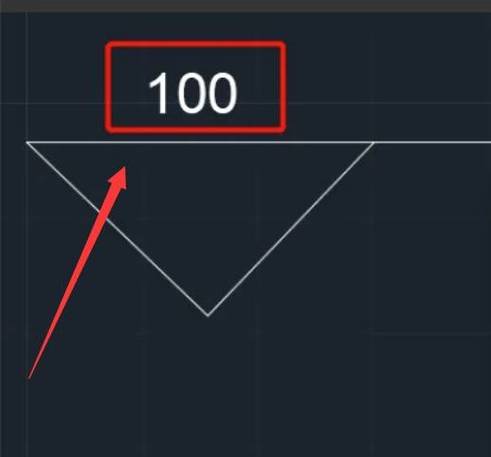
本文概述:在CAD软件中创建标高块是一项重要的技能,可以帮助工程师和设计人员准确表示建筑或其他结构中的高度信息。通过合理使用标高块,设计师能够更加高效地进行绘图与沟通,提高设计的精确性和可视化效果。
在建筑设计和施工图纸中,**标高块**(Elevation Block)是用于表示特定点的绝对标高或相对标高的重要工具。通常用于显示建筑物楼层之间、土方量计算、管道安装等的高度变化。下面将详细说明如何在CAD中创建一个有效的标高块。首先,我们需要了解CAD软件中块(Block)的基本概念。**块**是一种将多个图形元素组合为一个单一实体的工具,以方便复制和管理。创建块不仅可以提高图纸的整洁度,还能减少错误和重复工作。在CAD中创建标高块的过程,大致分为以下几个步骤:1. **准备图形元素**:在开始创建标高块之前,先在图纸中绘制出构成标高符号的基本图形元素。这些元素通常包括一个圆形或矩形框架,用于容纳标高的文字信息,以及指向具体位置的引线或箭头。2. **设置文字样式**:为确保标高信息的清晰可读,需要为标高文字设置合适的文字样式。在CAD中,文字样式(Text Style)控制着字体类型、高度、宽度等属性。设置完成后,输入预定义的标高数值作为示例文本,这个文本将在后续步骤中被替换为动态属性。3. **定义动态属性**:动态属性使得标高块具有灵活性和可调整性。在CAD中,通过“属性定义”(Attribute Definition)工具,为标高块添加必要的动态属性,比如标高值、标高标识符等。每个属性都需要设置一个标签、提示信息和默认值。完成后,将这些属性放置在合适的位置上。4. **创建块**:现在可以将所有组成元素(包括静态图形和动态属性)定义为一个整体块。在命令行中输入**BLOCK**(或者从菜单中选择“插入”→“创建块”),打开“定义块”对话框,输入新块的名称,选择基点,并选择要包含的对象。确认无误后点击确定,新的标高块就创建好了。5. **测试与调整**:完成创建后,可以在图纸中插入这个新块进行测试。确保动态属性能够正确显示并根据需要自由修改。如果发现问题,可以使用“编辑块”(Block Editor)工具进行细微调整,以完善标高块。6. **保存和共享**:满意后,建议将该标高块保存在本地库中,以便日后快速调用。同时,为了提高团队工作的效率,还可以将其导出为一个独立的DWG文件,与其他项目组成员分享。此外,在实际应用中,不同项目可能需要不同的标高显示标准,因此了解如何根据需要自定义标高块极为重要。例如,在某些情况下,可能需要在标高块中同时显示米和英尺两种单位,这时需要调整属性的单位系数。也有时候需要根据项目要求更改箭头的长度和角度,其调整方法类似于普通图形的编辑。总之,掌握在CAD中创建标高块的技巧,对于提升设计效率和准确性非常关键。一方面,它可以规范图纸格式,使信息表达更加清晰;另一方面,也为后续的修改、校对和施工提供便利。通过熟练运用上述步骤和技巧,设计师们可以打造符合自己需求的个性化标高块,为高质量的设计输出打下坚实基础。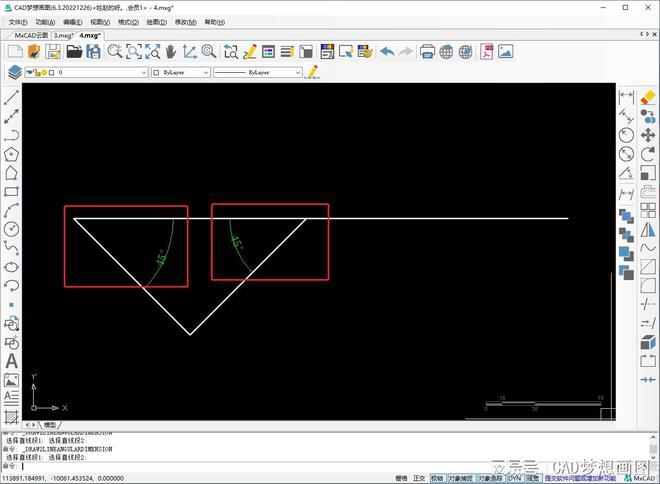
BIM技术是未来的趋势,学习、了解掌握更多BIM前言技术是大势所趋,欢迎更多BIMer加入BIM中文网大家庭(http://www.wanbim.com),一起共同探讨学习BIM技术,了解BIM应用!
相关培训